¿Cómo instalar e activar virtualización para Windows 11? - Configura tu PC

La virtualización es un proceso particular de Windows que facilita la creación de entornos virtuales con el fin de manejar varios sistemas operativos en un mismo ordenador sin aplicar cambios drásticos que afecten el rendimiento del PC. Por tal motivo, es importante que sepas cómo instalar y activar virtualización para Windows 11 al configurar tu PC.
- ¿Cuáles son los pasos para habilitar la virtualización en tu PC Windows 11?
- ¿Cómo configurar correctamente la virtualización BIOS en tu ordenador?
- ¿Cuáles son los software más recomendados para la virtualización de tu PC?
- ¿Por qué no puedes activar de forma correcta la virtualización de tu computadora?
¿Cuáles son los pasos para habilitar la virtualización en tu PC Windows 11?
Para poder habilitar la virtualización en tu PC Windows 11 es indispensable verificar si tu CPU es compatible con esta tecnología que permite crear máquinas virtuales y entornos con esta característica. En todo caso, vale la pena comprobar también si la función está deshabilitada para poder aprovechar las utilidades que ofrece la virtualización.
Desde configuración de BIOS
Es posible habilitar la virtualización en tu PC Windows 11 desde la configuración de BIOS, mediante un proceso similar a activar la virtualización en Windows 10. Para entrar a la configuración BIOS, reinicia tu equipo y antes de que el sistema arranque presiona varias veces la tecla 'Supr', 'Esc' o 'F2' (según la empresa fabricante de la placa madre).
Otra forma de acceder a la BIOS consiste en abrir la 'Configuración' y hacer clic en 'Windows Update'. Elige la opción 'Recuperación' o 'Recovery' y en 'Inicio avanzado' presiona el botón 'Reiniciar ahora'. Luego, elige 'Solucionar problemas' y 'Opciones avanzadas' para acceder a la 'configuración del firmware UEFI' y reinicia tu PC.

A continuación, Ingresa a la pestaña 'Advanced' y elige la opción 'CPU Configuration'. Localiza la opción 'SVM Mode' y comprueba si el modo está activado o 'Enabled'. Si no es así, modifícalo para habilitar la virtualización en Windows y finalmente, presiona la tecla 'F10' para que se apliquen los cambios desde la configuración de BIOS.
Posteriormente, inicia el sistema operativo y accede al 'Administrador de tareas'. Para eso, presiona el botón secundario del mouse sobre la barra de tareas y haz clic en la 'Barra de tareas'. Después, selecciona la pestaña 'Rendimiento' y accede a la opción 'CPU'. Luego, comprueba si la virtualización está habilitada justo debajo de la gráfica del recurso.
Directamente en tu barra de tareas
Asimismo, es posible habilitar la virtualización en tu PC Windows 11 directamente en tu barra de herramientas. Para seguir esta alternativa, debes hacer clic en el menú inicio y escribir hyper-V manager. Luego, haz clic en 'Ejecutar como administrador' para acceder a la herramienta de creación y gestión de máquinas virtuales.
Después, se abrirá una nueva ventana para la administración de máquinas virtuales desde el asistente. Además, podrás editar el disco, inspeccionarlo, remover el servidor e importar una máquina virtual. De igual modo, puedes visualizar el desempeño de las máquinas virtuales con puntos de revisión y detalles que se muestran desde la interfaz.

¿Cómo configurar correctamente la virtualización BIOS en tu ordenador?
Para configurar correctamente la virtualización BIOS en tu ordenador puedes utilizar la herramienta Hyper-V que usualmente está instalada por defecto en el sistema operativo Windows 11 para poder crear máquinas virtuales. No obstante, si tu PC no cuenta con esta aplicación, deberás instalar un software externo.
Primero, debes acceder a la herramienta Hyper-V manager y hacer clic en 'Configuración de Hyper-V'. Después, se abrirá un panel de navegación donde tendrás que elegir una opción que desees gestionar. Finalmente, presiona el botón 'Aplicar' para que se efectúen los cambios.
Si utilizas un software externo como Virtual Box, debes acceder a la pestaña 'Configuración' y establece los valores correspondientes al sistema, la pantalla, el almacenamiento en el disco, la memoria, el audio, la red y otras opciones de gestión para las máquinas virtuales.
¿Cuáles son los software más recomendados para la virtualización de tu PC?
Los softwares más recomendados para la virtualización de tu PC son 'VMware' y 'Virtual Box'. Ambas herramientas facilitan opciones a los usuarios para la creación de máquinas virtuales y la gestión de las mismas. Por consiguiente, podemos administrar varios sistemas operativos 'virtualizados' para establecer espacios de ejecución por separado.
Puedes descargar Virtual Box desde su sitio web oficial e instalar esta aplicación en tu PC. Posteriormente, haz clic en ‘Configuración’ para establecer los parámetros por defecto de la herramienta y presiona 'Nueva' si deseas crear una máquina virtual para la ejecución de sistema operativo.
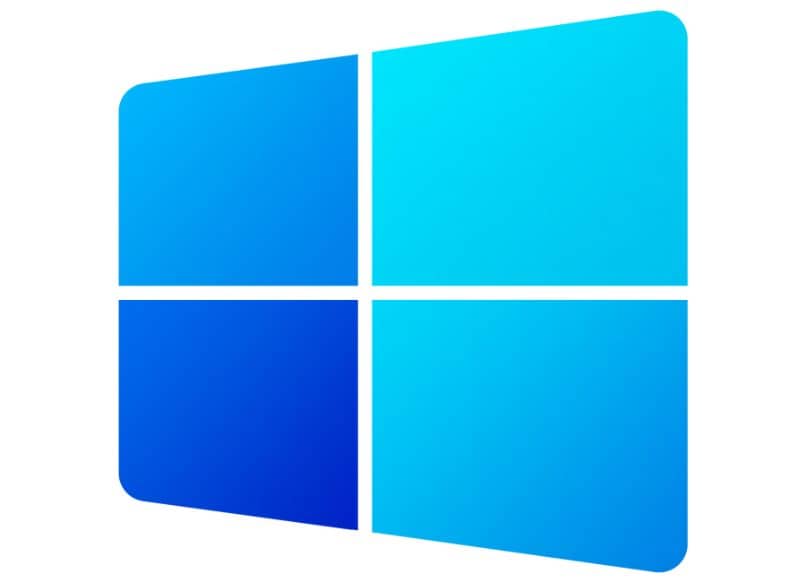
¿Por qué no puedes activar de forma correcta la virtualización de tu computadora?
Si no puedes activar de forma correcta la virtualización de tu computadora significa que tu CPU no es compatible con esta tecnología. En este caso, es importante destacar que tu ordenador necesita un CPU de 64 bits que soporte la tecnología SLAT. La mayoría de procesadores modernos ya sean de INTEL o AMD soportan este tipo de tecnología.